PPT如何做到重点突出?

转转大师PDF转换器
支持40多种格式转换,高效办公
做加法:在颜色的对比上,很多人第一个会想到的就是新增一个不同的颜色来突出主要信息。
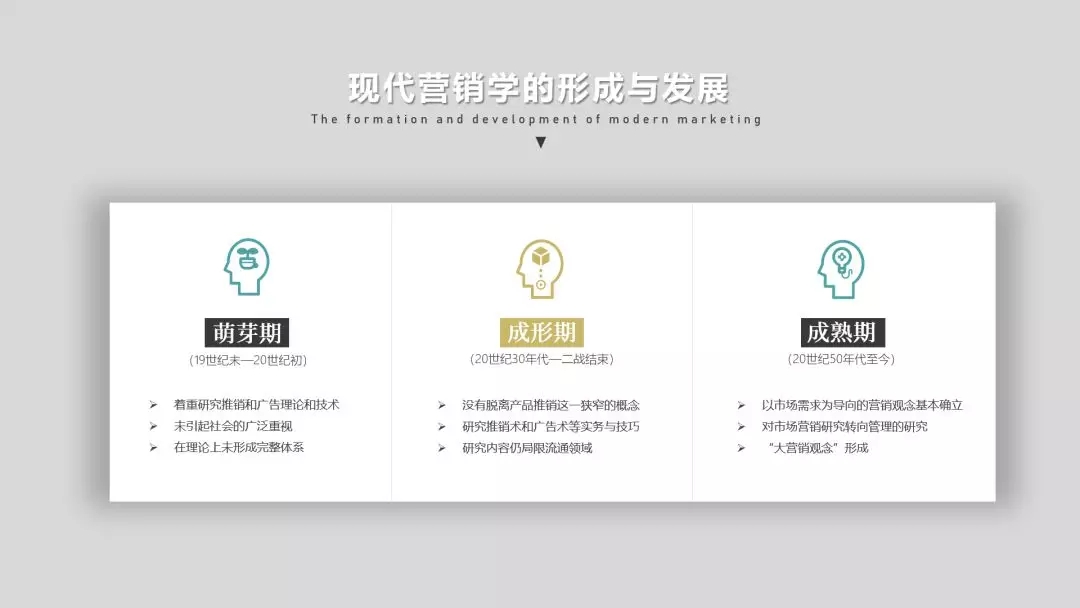
这种方法是不错,但太不容易掌控。一不小心就会使整个页面画风奇特,配色让人怀疑人生。
所以这里我要推荐大家做减法,用灰色来弱化次要信息。
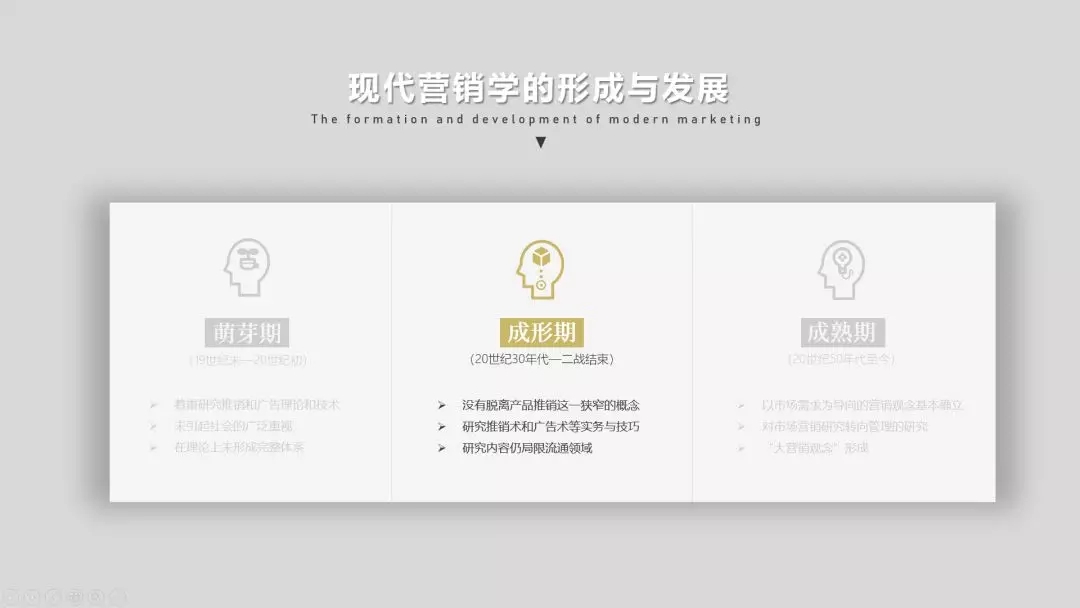
灰色可以和绝大部分颜色搭配来使用,页面会很和谐。如果用的好,还可以让 PPT 看起来很有逼格!
弱化次要信息的方法,也经常用于转场页的制作哦。
比如,你有三个时期需要讲解,讲完萌芽期后,放一个上图所示的页面进行过渡,并提示观众第一个板块已经讲完啦!
二,色块反衬法
除了颜色淡化外,用大面积色块来反衬主要信息也可以起到很强的对比作用。
它不仅可以避免引入新的颜色所带来的麻烦,整体效果还非常醒目,适合用于大型会场的演讲型 PPT,便于观众清晰观看,提高用户体验。
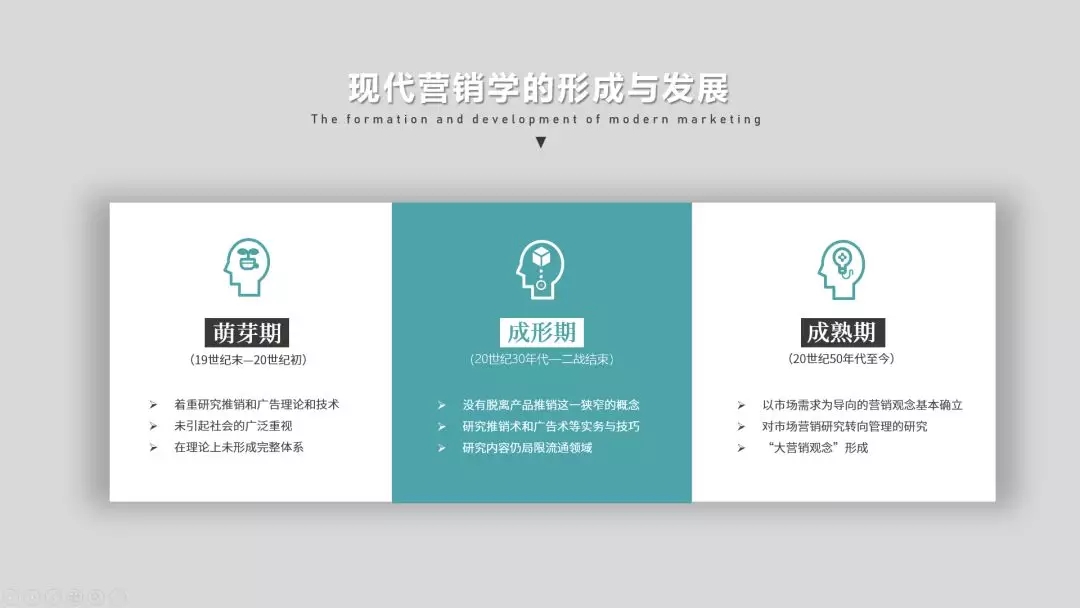
三,放大突出法
同样,大小改变也是不错的选择哦。
PPT 页面中,信息的重要程度,与其所占面积呈正相关:信息越重要,内容元素所占面积越大。
所以这里我们可以放大成形期的整体面积。反之,如果你的页面本来就快要被占满了,选择性地缩小次要信息的面积,也是可以哒。
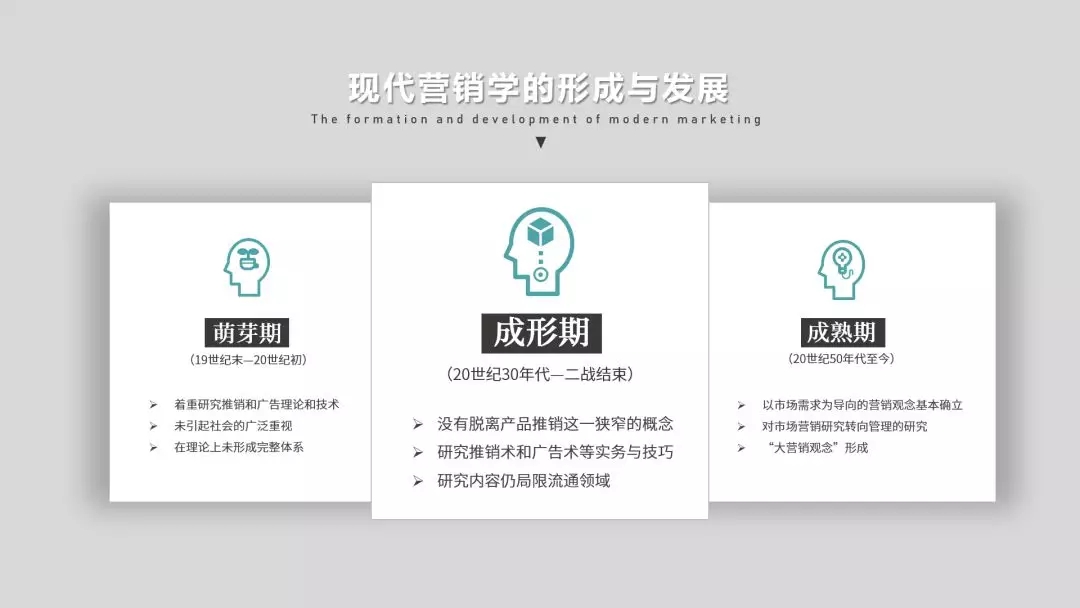
四,位移法
位置上的细微变化,也会引起别人的注意,这就是位移所带来的直观效果。
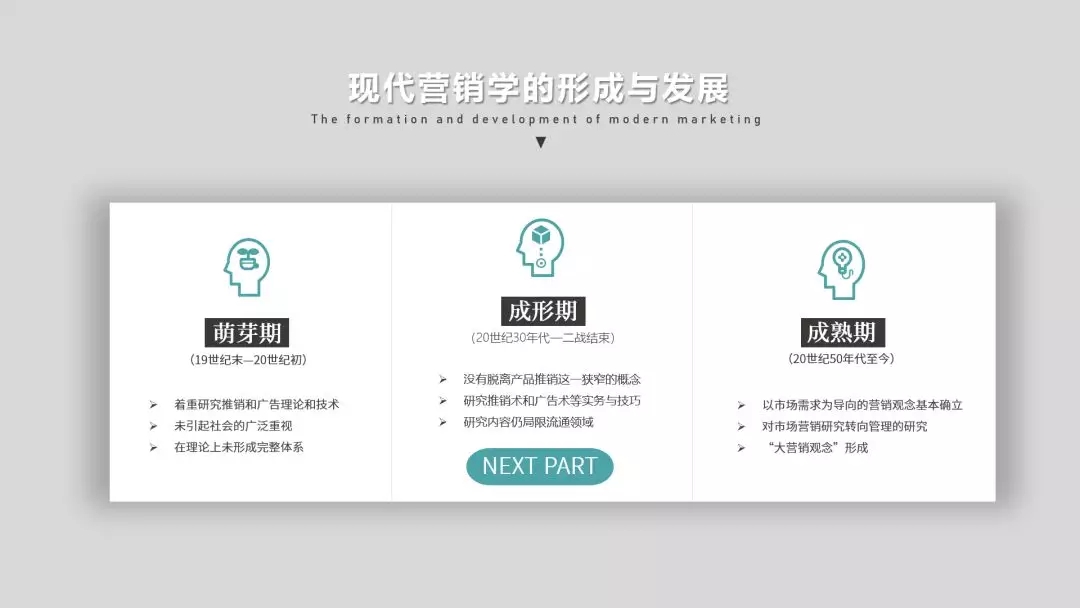
为了让效果更明显,可以把成形期整个向上移。就像奥运金牌得主的站台,一定是最高的~
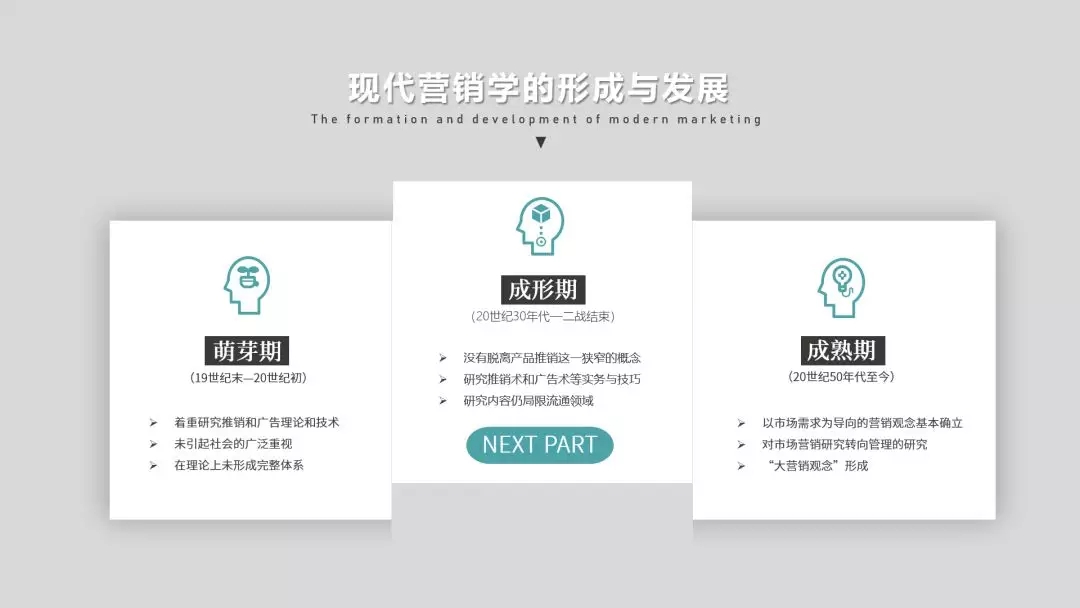
五,效果增强法
除了改变颜色、改变大小和改变位置以外,我们还可以给主要信息增加特殊效果,让它看起来更加与众不同~
1,增加外阴影,使其突出来,有立体的层次感。
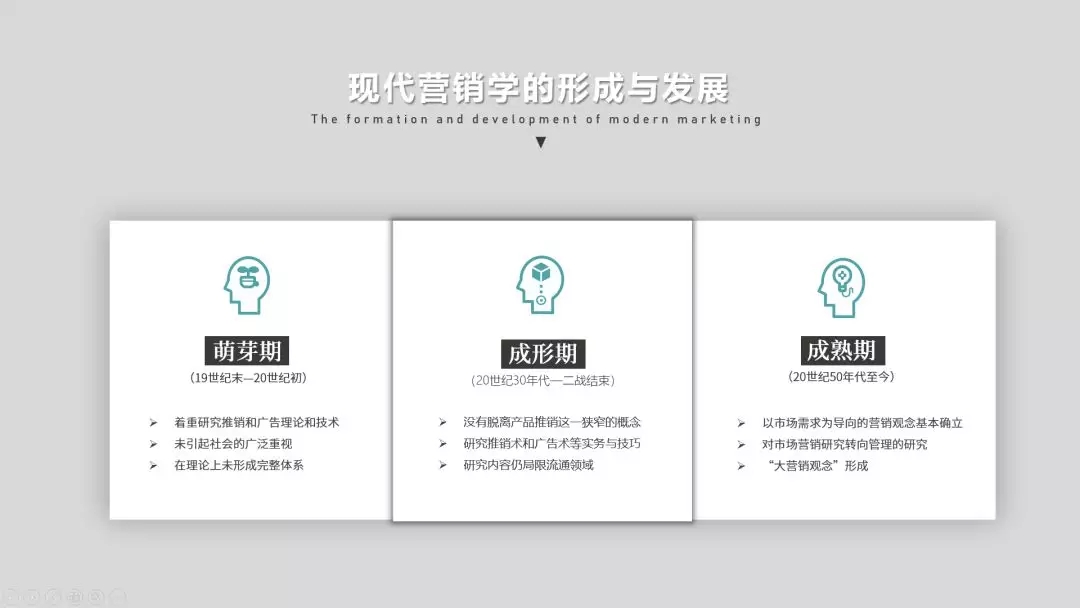
2,内阴影,使其凹陷下去,像一个被按下去了的按钮。
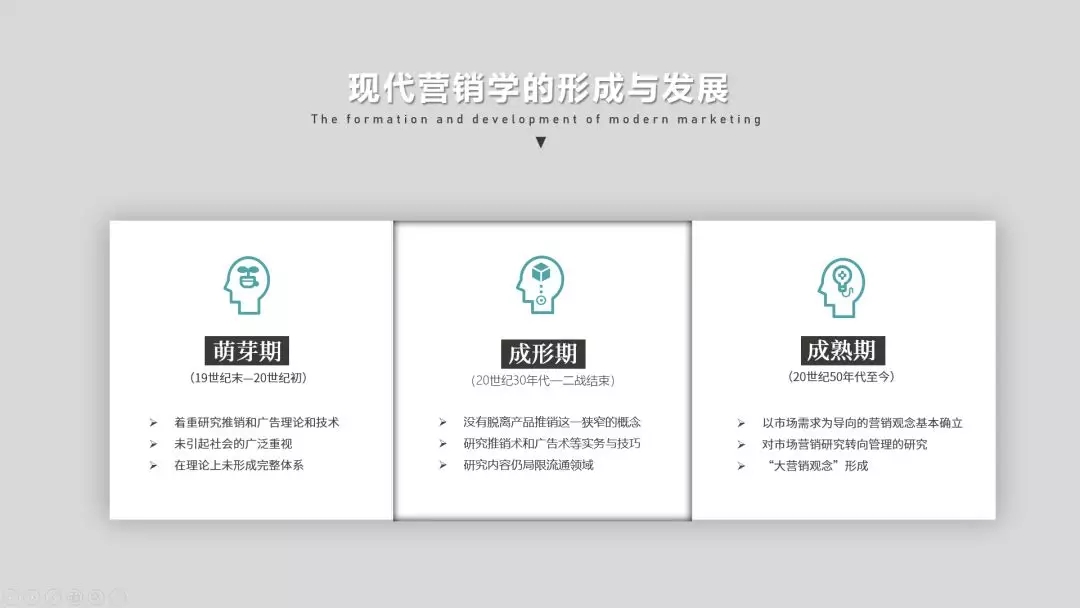
3,也可以是加一个简单的线框,把重要信息框出来。

六,综合法
除了单独运用颜色、大小、位置、效果去增强画面的对比性,我们还可以怎么做?
对,我们可以综合运用上述方法,生成的新方法。此处也印证了 1+1>2 的道理啦~
1,颜色弱化法 + 色块反衬法。
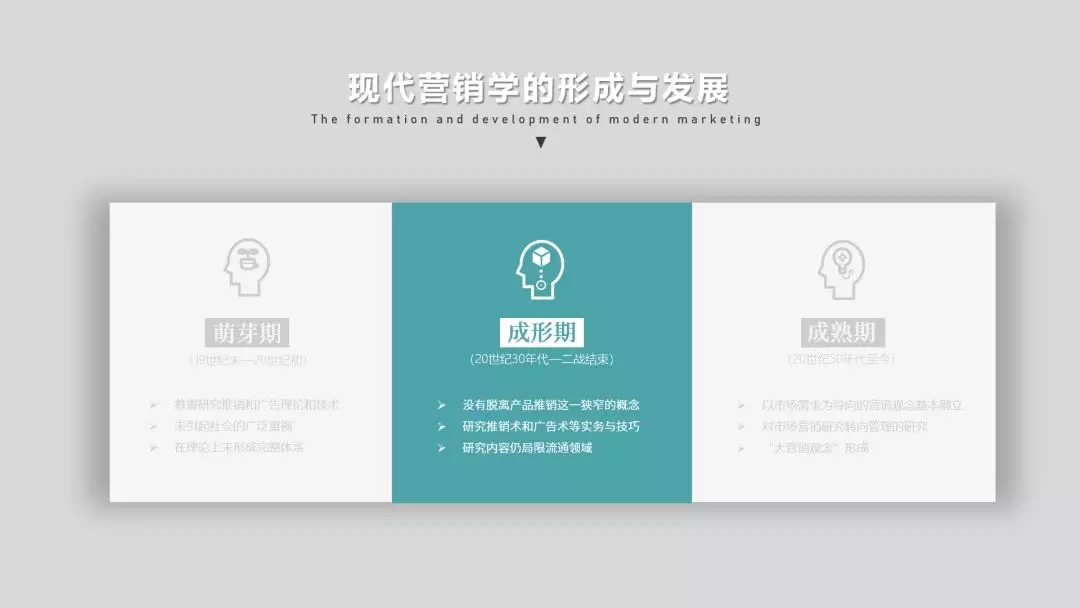
2,颜色弱化法 + 放大法。
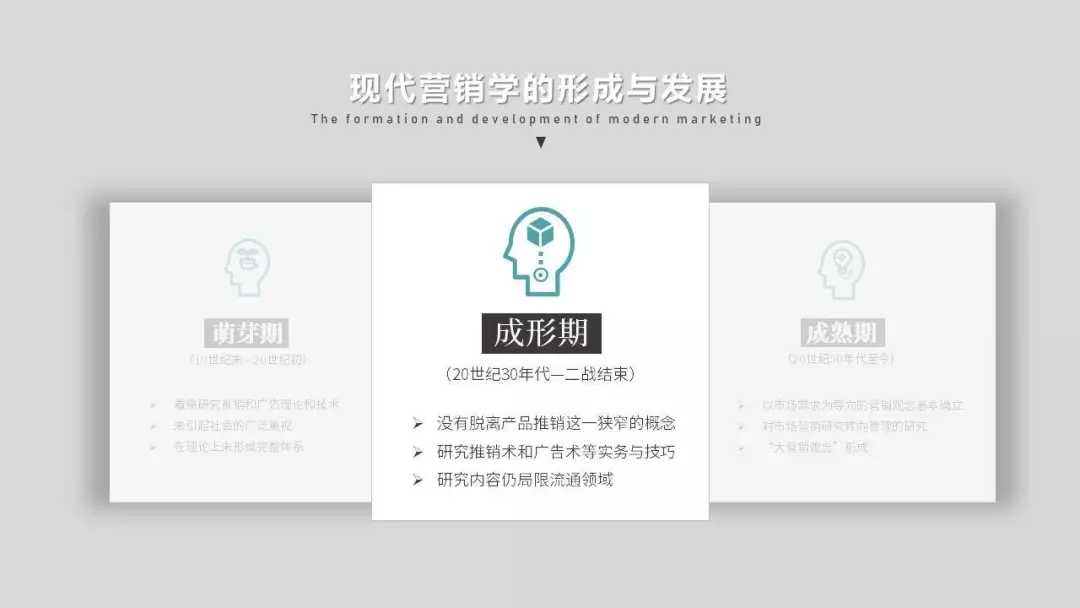
3,颜色弱化法 + 位移法。
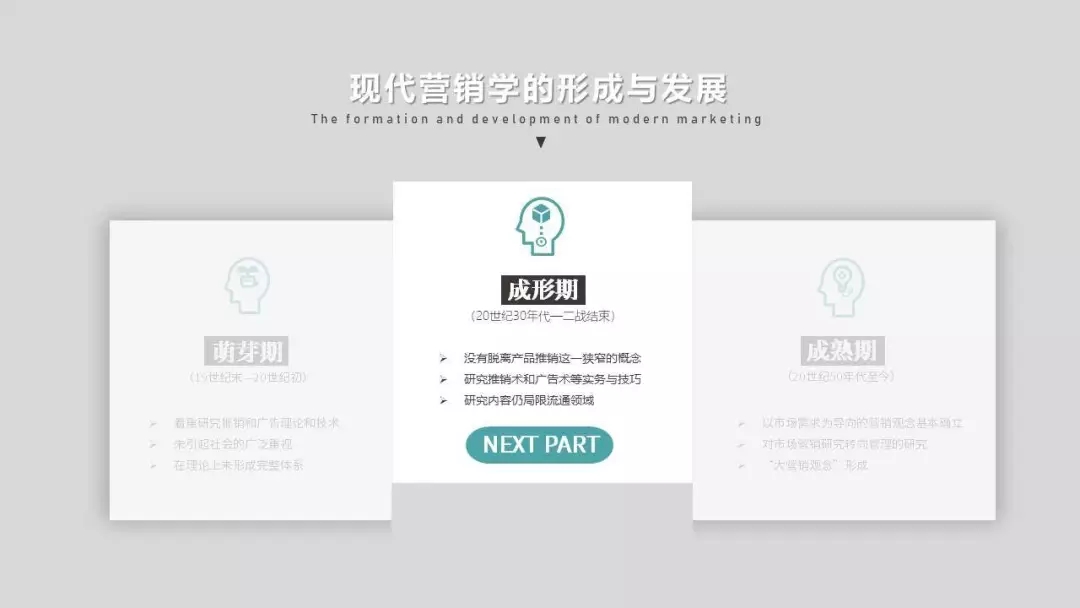
4, 颜色弱化法 + 效果增强法。
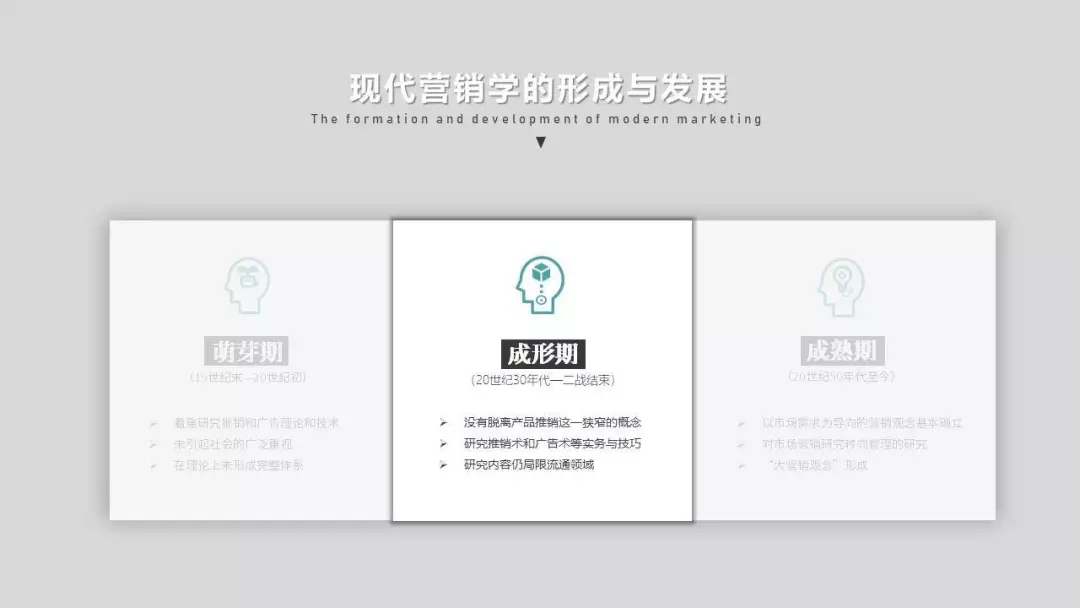
小编之前还和大家分享过下面几个常用的ppt小技巧,有兴趣可以看一看。
6个PPT内容页设计加分的技巧
PPT结束页除了“谢谢”,还可以怎么设计?
如何使PPT 中的截图素材变得高大上?
PPT细节处理小技巧
PPT文字不知道如何排放?看这里!


 马上下载
马上下载
 闽公网安备 闽ICP备16005963号-3
闽公网安备 闽ICP备16005963号-3